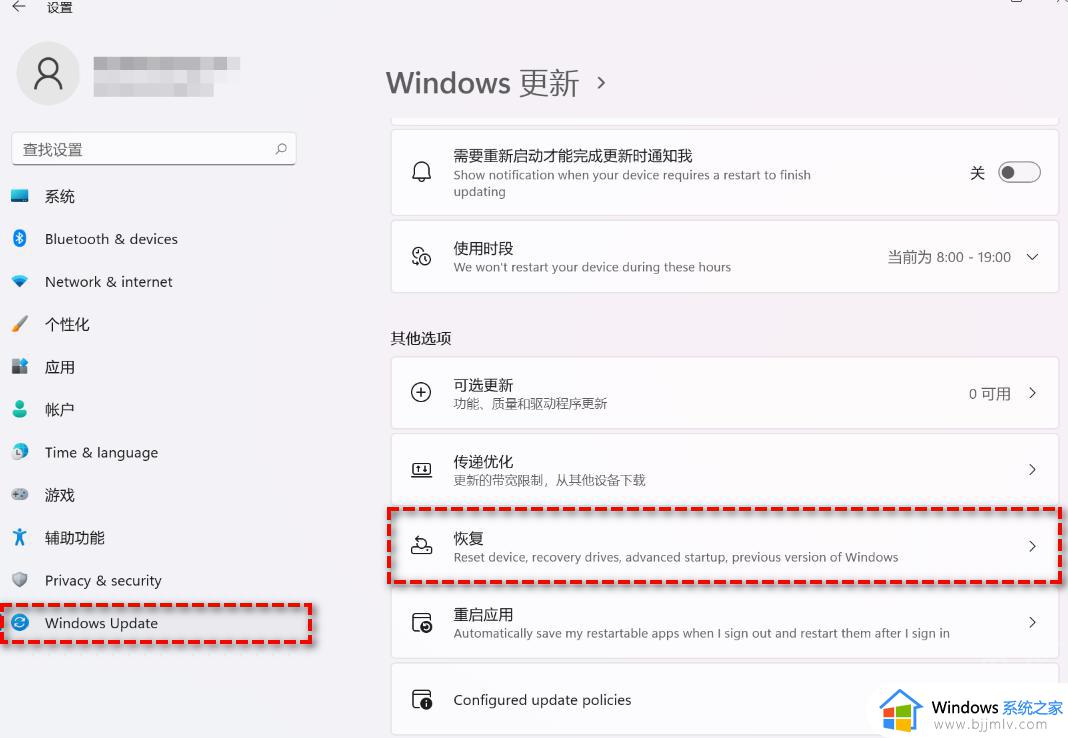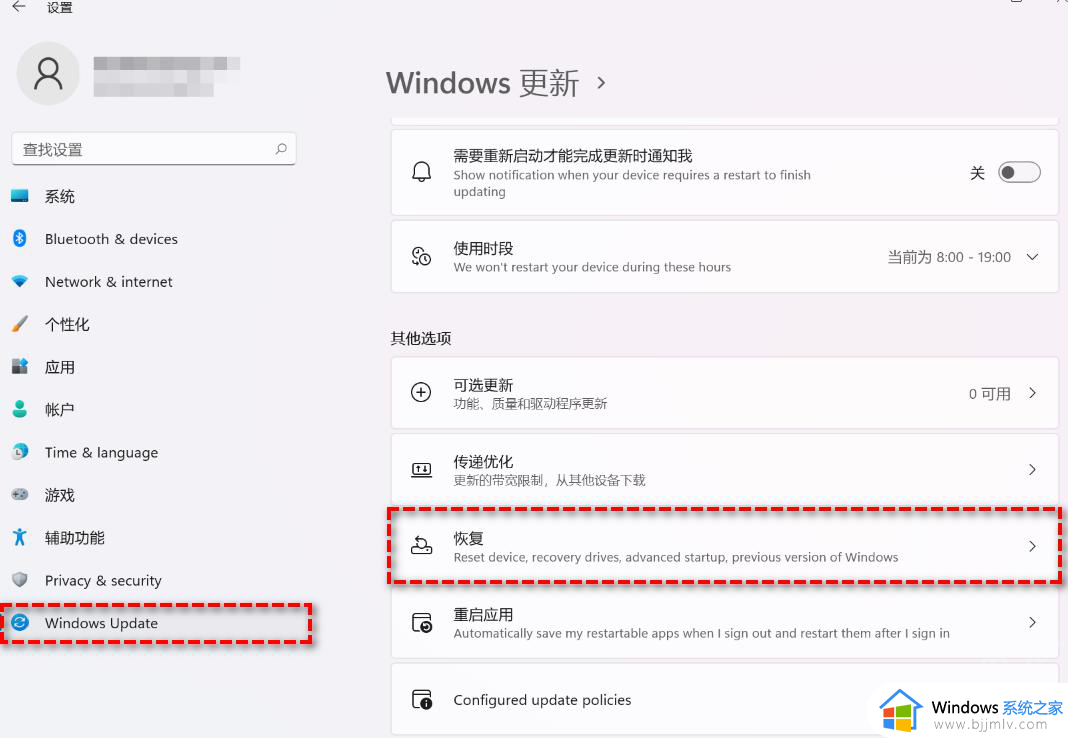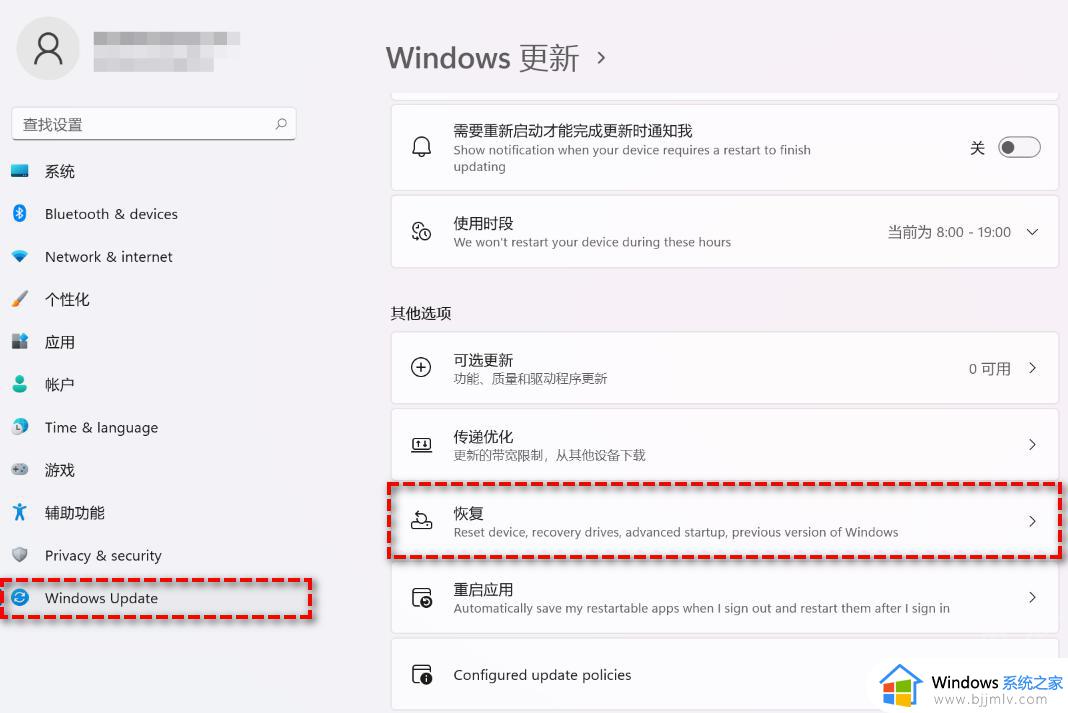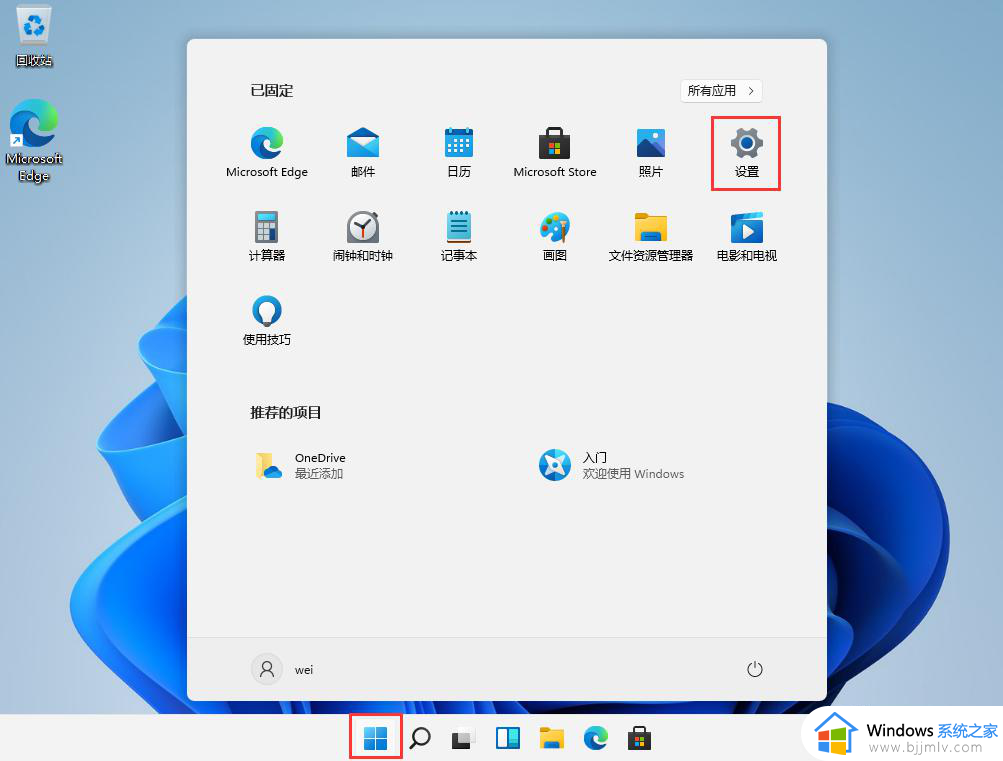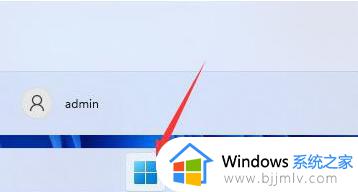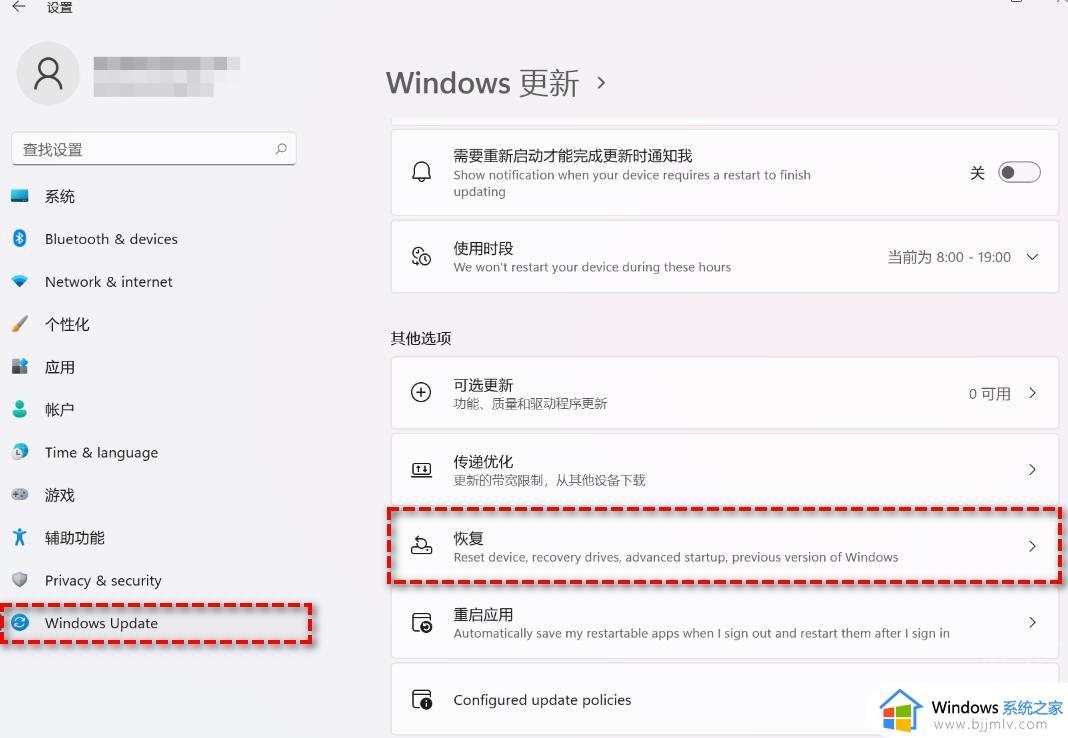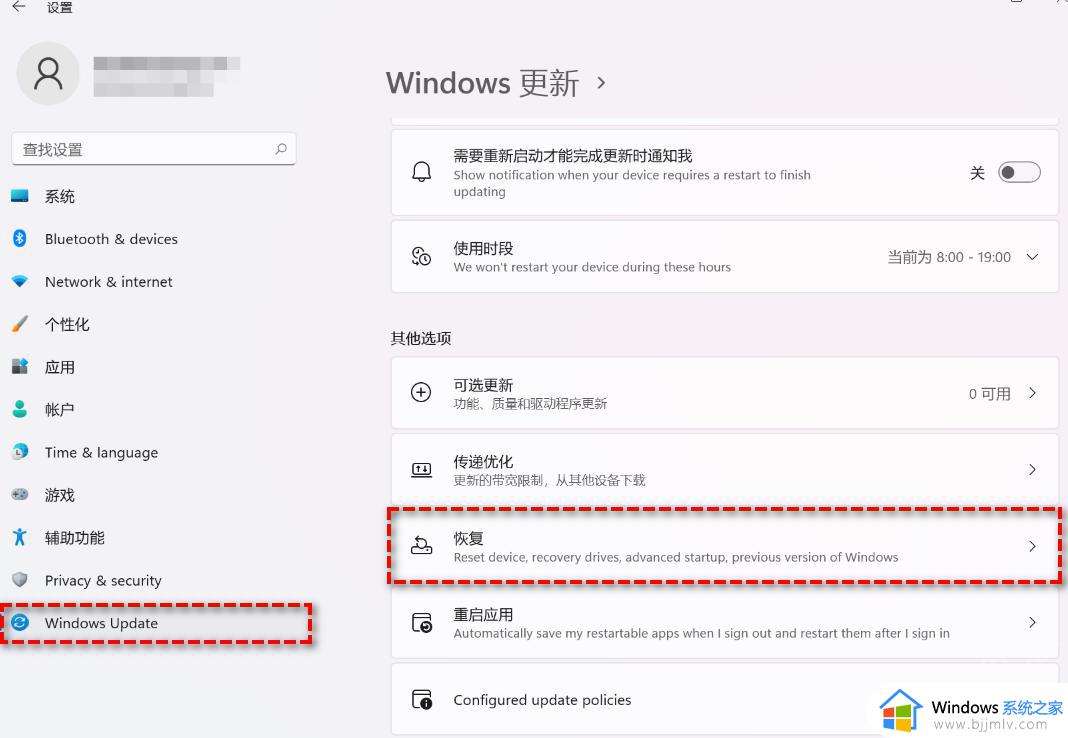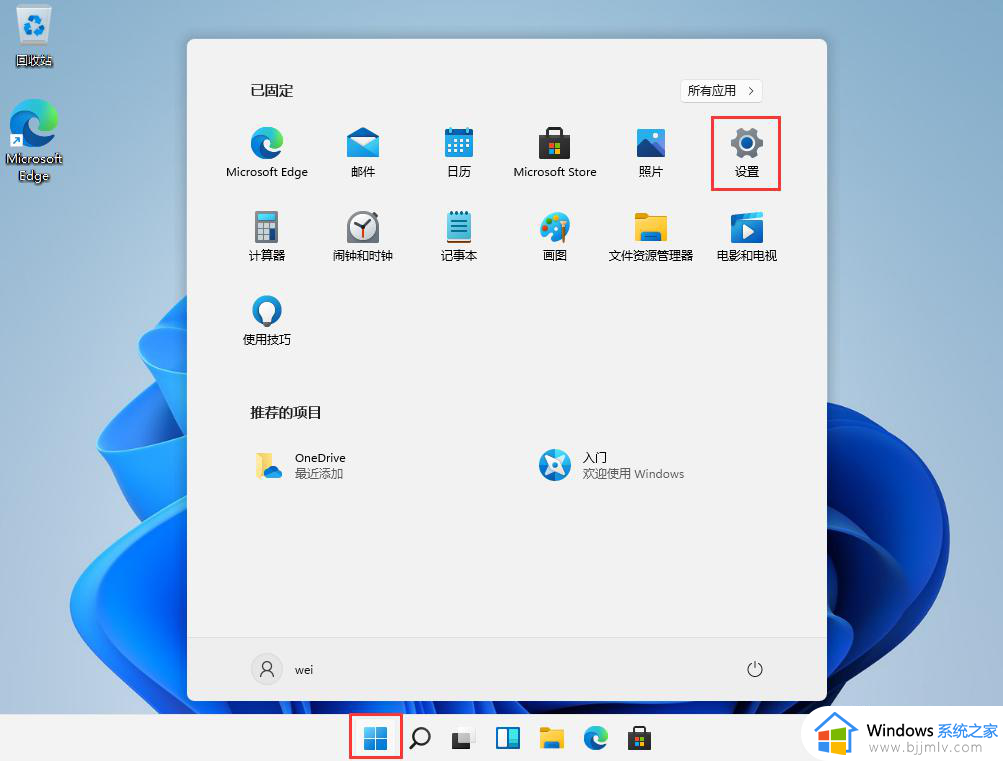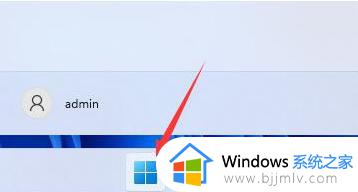win11怎样退回win10 win11如何降级到win10
更新时间:2023-03-08 09:26:11作者:runxin
如今许多用户的win10电脑在接收到微软发送的升级win11系统推送之后也都第一时间进行更新,可是由于对win11系统中功能的不熟悉,操作起来很是不习惯,因此就想要将其回退到win10,那么win11怎样退回win10呢?接下来小编就来教大家win11降级到win10设置方法。
具体方法:
1.当我们升级win11后需要退回win10系统时,首先进入开始菜单页面,找到【设置】。
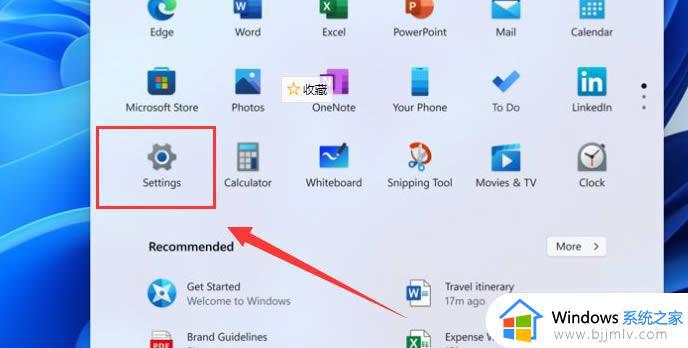
2.在设置的操作页面中点击进入【更新与安全】。
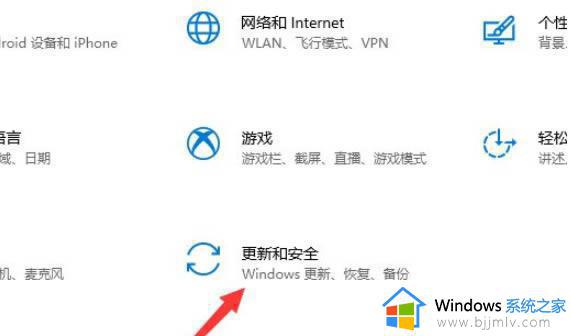
3.进入后打开左侧栏目中的【恢复】功能。
4.我们找到右侧窗口【开始】选项,点击之后就会开始返回win10系统。
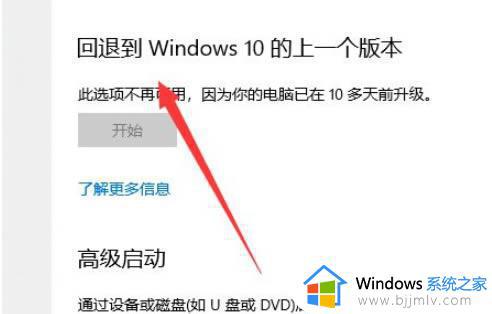
5.当弹出【退回到早期版本】的操作页面时,我们只要根据提示操作即可完成win11退回win10系统的操作。
上述就是小编给大家讲解的win11降级到win10设置方法了,有需要的用户就可以根据小编的步骤进行操作了,希望能够对大家有所帮助。